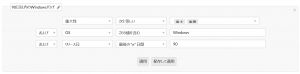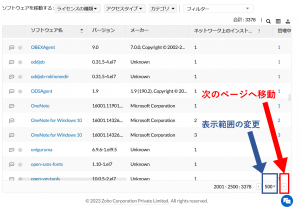フィルター設定/検索/カラム表示の並べ替えと表示・非表示の切り替え/エクスポート/前後のページへの移動/1ページの表示範囲の変更
この記事では、各ページに共通する操作「フィルター条件の作成」、「検索」、「列表示の昇順/降順並べ替え」、「列の並べ替え」、「列の表示/非表示の切り替え」、「エクスポート」、「前後のページへの移動」、「1ページの表示範囲の変更」 について説明しています。
各ページに共通の操作
フィルター条件の作成
パッチタブやレポートタブなどの一部のページにおいて、フィルター条件を設定可能です。フィルター条件に名前を付けて保存することもできるため、頻繁に使用する条件を保存し簡単に適用することが可能です。
- ページを表示し、画面上部に[フィルター]がある場合はクリックします。
- + をクリックして新規フィルターを作成します(保存済みフィルターを適用する場合は、フィルター名を選択します)。
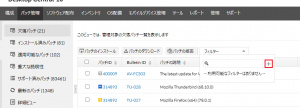
- フィルターを作成します。
- 「無題フィルター」をクリックして、フィルター名を編集します。
- 「列」を指定します。パッチの場合はOS/アプリケーション/重大性/Bulletin ID/CVE ID/KB番号/リリース日などが指定可能です。
- 「基準」を指定します。列によって選択肢が異なり、「次と等しい」「次と等しくない」「次の値を含む」「次の値を含まない」「次の値で始まる」「次の値で終わる」「空白」「空白でない」のいずれかを指定可能です。
- 「値」を指定します。候補から選択する場合や、値を入力する場合があります。
検索
パッチタブやシステムタブ、配布タブなどの、テーブルが表示されているほとんどのページにおいて、検索機能が使用できます。主な列に対して値を指定し、検索します。
- ページを表示し、画面右上の虫眼鏡アイコンをクリックします。
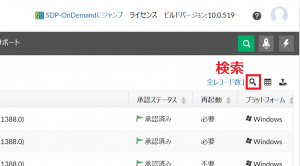
- 主な列に対してテキストボックスが表示されます。検索ワードを入力してエンターキーを押すと検索が実行されます。
- 検索を終了する場合は、虫眼鏡アイコンのあった場所の「×」をクリックします。
PCに対してはPC名、主なインベントリ指標、主なパッチ指標、カスタムフィールド、Active Directoryのユーザー名/グループ名など、モバイルデバイスに対してはデバイス名/主なインベントリ指標で情報を一括検索できます。また、「機能と記事」を選択すると、検索ワードに関連する製品内の説明文や英語ナレッジを検索できます。
フィルター条件における期日の条件について、日本語表示が分かりにくい問題については、Endpoint Central(Desktop Central)のこちらのナレッジをご覧ください。
列表示の昇順/降順並べ替え
昇順/降順にソートしたい列の列見出しをクリックすると、昇順に並び替えます。もう一度クリックすると、降順に並び替えます。
列の並べ替え
列見出しをドラッグすると、列の順番を入れ替えることができます。または、右上の表アイコンをクリックし、Columnsに表示される各列見出しをドラッグして「Save」をクリックします。
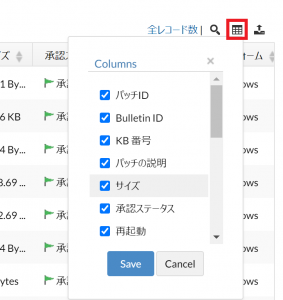
列の表示/非表示の切り替え
右上の表アイコンをクリックし、Columnsに表示される各列見出しにチェックを入れて「Save」をクリックします。チェックを入れた列が表示されます。
エクスポート
Patch Manager Plusのほぼすべてのページには、右上にエクスポートアイコンがあります。エクスポートを実行することで、そのページに表示されているテーブルをPDF/CSV/XLS形式で出力できます。なお、類似の機能である「レポート」については、レポート機能のページも合わせてご覧ください。
エクスポート時に一部の内容が非表示/伏せ字になる場合は、管理タブ > エクスポート設定 をご確認ください。
- エクスポートを実行したいページを開き、右上のエクスポートアイコンをクリックします。

- 形式をPDF/CSV/XLSから選択します。エクスポート設定にもとづき、個人情報(PII,個人を特定可能な情報)に関する選択/確認が必要な場合があります。
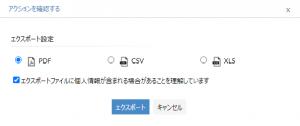
- エクスポートが実行されます。
前後のページへの移動・1ページの表示範囲の変更
テーブルが表示されているページでは、テーブルの右下部分に矢印ボタン [ < ] [ > ] があります。矢印をクリックすることで、前後のページへ移動できます。
また、同じ場所にある「 ▼ 」をクリックすると、1つのページに表示する行数を変更できます。